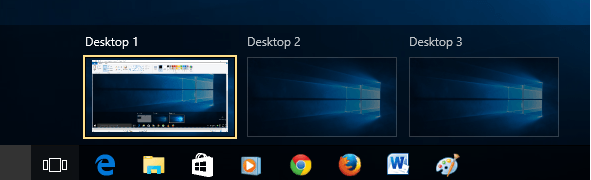Deze software zorgt ervoor dat uw stuurprogramma's blijven werken en beschermt u zo tegen veelvoorkomende computerfouten en hardwarestoringen. Controleer nu al uw chauffeurs in 3 eenvoudige stappen:
- DriverFix downloaden (geverifieerd downloadbestand).
- Klik Start scan om alle problematische stuurprogramma's te vinden.
- Klik Stuurprogramma's bijwerken om nieuwe versies te krijgen en systeemstoringen te voorkomen.
- DriverFix is gedownload door 0 lezers deze maand.
In het geval je heb de jubileumupdate nog steeds niet ontvangen via Windows Update, misschien is de beste manier om het te installeren met Microsoft's Media Creation Tool. Maar het lijkt erop dat zelfs het gebruik van deze tool om opstartbare media te maken met de Anniversary Update soms niet de beste oplossing is, omdat de Media Creation Tool soms kan crashen.
Dus als u een foutmelding krijgt zoals "Er is een probleem opgetreden bij het uitvoeren van deze tool" of "Er is iets gebeurd" terwijl u probeert een opstartbaar medium te maken of een schone installatie
de jubileumupdate op uw computer heeft u in principe geen upgrade-opties. Maar maak je geen zorgen, als het je niet lukt om de verjaardagsverjaardagsupdate schoon te installeren met behulp van de Media Creation Tool, hebben we een aantal oplossingen voorbereid die kunnen helpen.Wat te doen als de Media Creation Tool for Anniversary Update niet werkt?
Oplossing 1 - Uitvoeren als beheerder
In enkele zeldzame gevallen werkt de Media Creation Tool niet als u deze niet als beheerder uitvoert. Klik dus met de rechtermuisknop op het pictogram Media Creation Tool en kies 'Als administrator uitvoeren' in het contextmenu. Als het niet heeft geholpen om de tool als beheerder uit te voeren, probeer dan enkele van de onderstaande oplossingen.
Oplossing 2 - Schakel de benodigde processen in
Sommige Windows 10-services moeten worden uitgevoerd om de Media Creation Tool goed te laten werken. Zorg ervoor dat al deze services actief zijn en probeer de jubileumupdate opnieuw te installeren. Dit is wat u moet doen:
- Ga naar Zoeken, typ services.msc en open Services
- Zorg ervoor dat de volgende services correct werken en zijn ingesteld op Automatisch:
- Automatische updates OF Windows Update
- Intelligente overdrachtservice op de achtergrond
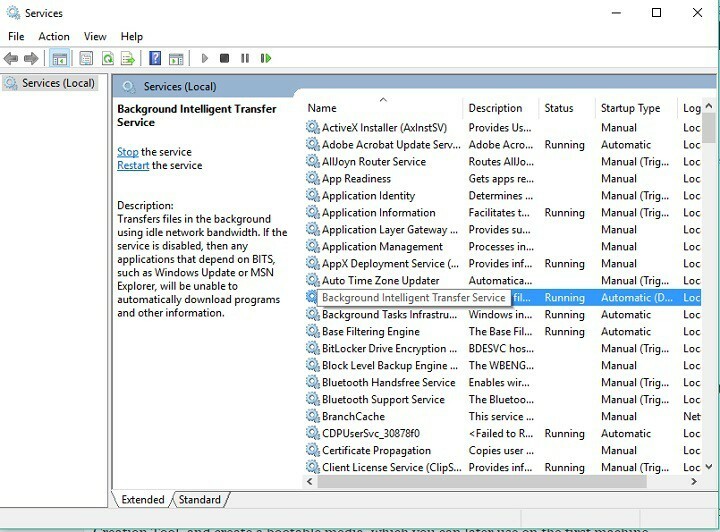
- Server
- Werkstation
- TCP/IP NetBIOS-helper
- IKE- en AuthIP IPsec-sleutelmodules
- Als een van deze services niet goed werkt, klikt u er met de rechtermuisknop op, kiest u Start en stelt u Opstarttype in op "Automatisch"
Oplossing 3 - Probeer een andere computer
Terwijl we ronddwaalden op verschillende forums om te zien wat mensen zeggen over de Media Creation Tool, merkten we dat de tool gewoon niet voor iedereen even goed werkt. Dus, om jezelf wat tijd en moeite te besparen, probeer de Media Creation Tool uit te voeren en maak een opstartbaar medium, dat je later op de eerste machine kunt gebruiken.
Aangezien u met de Media Creation Tool een opstartbaar medium kunt maken en het op een andere computer kunt gebruiken, zou u geen problemen moeten hebben. Als je niet zeker weet hoe je een opstartbaar medium moet maken met de Media Creation Tool, vink dan aan: uit dit artikel. Als de tool echter ook niet werkt op een andere computer, probeer dan enkele van de volgende oplossingen.
Oplossing 4 - Wijzig de taalinstellingen in Engels
Als de landinstelling van uw systeem anders is dan de taal van de gedownloade installatiebestanden van Windows 10, zal de Media Creation Tool waarschijnlijk niet goed werken. Zorg er dus voor dat uw systeemtaal en landinstelling hetzelfde zijn als de taal van de Media Creation Tool, en wijzig deze indien tegengesteld. De beste optie is om uw systeemtaal te wijzigen in Engels.
Als u niet zeker weet hoe u de taal van uw computer moet wijzigen, doet u het volgende:
- Open het Configuratiescherm en ga naar Regio
- Ga naar het tabblad Beheer en kies Systeemlandinstelling wijzigen
- Stel Landinstelling in op Engels en klik op OK
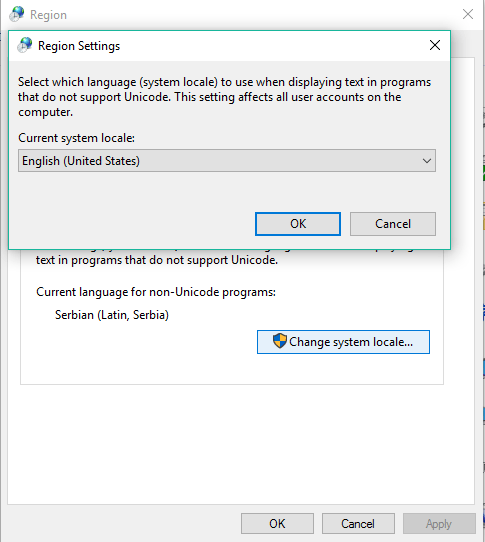
- Ga nu terug naar het tabblad Beheer en ga naar Instellingen kopiëren
- Zorg ervoor dat de selectievakjes "Welkomstscherm en systeemaccounts" en "Nieuwe gebruikersaccounts" zijn aangevinkt
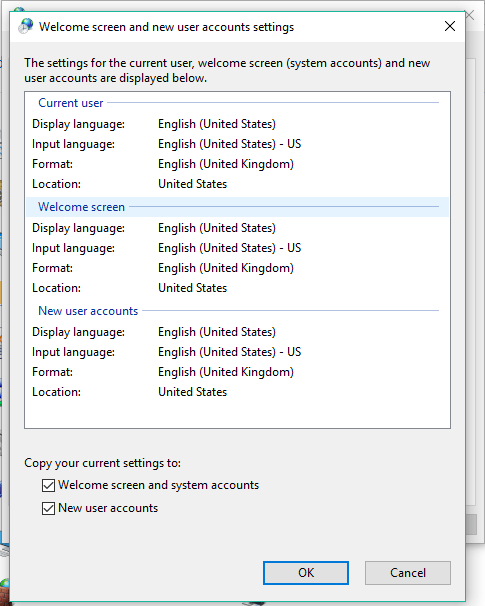
- Wijzigingen bevestigen
- Start je computer opnieuw op
Als de systeemlandinstelling inderdaad het probleem was, zou u de Media Creation Tool zonder problemen moeten kunnen gebruiken.
Oplossing 5 - Repareren met behulp van de Register-editor
Als geen van de bovenstaande oplossingen het probleem met de Media Creation Tool heeft opgelost, moet u ook proberen het zelf op te lossen door één registeraanpassing toe te passen. Dit is wat u moet doen:
- Ga naar Zoeken, typ regedit en open Register-editor
- Ga naar het volgende pad:
- DDHKEY_LOCAL_MACHINE\SOFTWARE\Microsoft\Windows\Huidige versie\Windows\Update\OSUpgrade
- Maak een nieuwe DWORD, noem deze AllowOSUpgrade en stel de waarde in op 1
- Start je computer opnieuw op
Oplossing 6 - Antivirus uitschakelen
Er is ook een kans dat uw huidige antivirussoftware de Media Creation Tool daadwerkelijk verhindert. Dit kan te wijten zijn aan conflict met Windows Defender, of een andere reden. Al met al, probeer uw antivirusprogramma van derden uit te schakelen en voer de Media Creation Tool opnieuw uit.
Als u elk van deze oplossingen hebt geprobeerd en geen enkele werkte, probeer dan uw strategie te wijzigen en zorg ervoor dat uw computer de jubileumupdate via Windows Update ontvangt. Kijk voor meer informatie hierover op ou artikel over wat u moet doen als de jubileumupdate niet verschijnt.
Dat zou alles moeten zijn, we hopen dat dit artikel u heeft geholpen om uw probleem met de Media Creation Tool op te lossen. Als u opmerkingen, vragen of misschien een andere oplossing voor dit probleem heeft, laat het ons dan weten in de opmerkingen.
VERWANTE VERHALEN DIE JE MOET BEKIJKEN:
- Windows 10 Jubileumupdate-download loopt voor veel gebruikers vast
- Hoe u Windows 10 Jubileumupdate vastloopt en vastloopt
- Windows 10-jubileumupdate komt binnenkort naar System Center en WSUS
- Windows 10 Jubileumupdate wijzigt lettergrootte in menu's en apps
- Met Anniversary Update kun je betaalde apps installeren op maximaal 10 apparaten, inclusief Xbox One